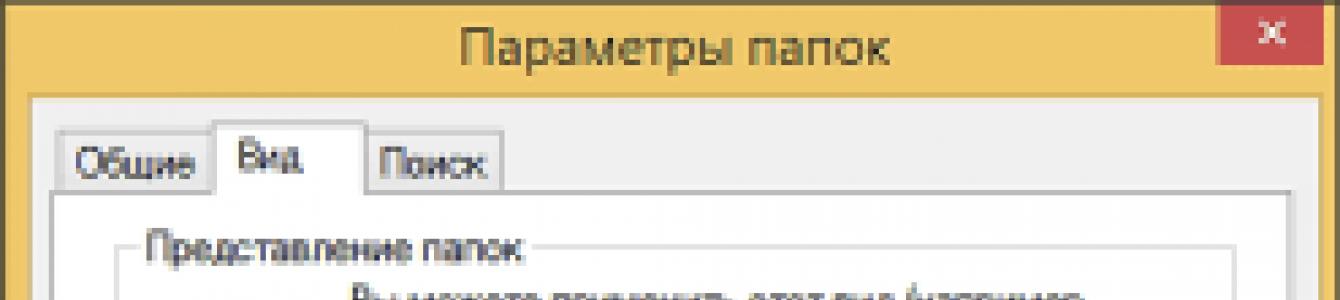Než otevřete skryté složky v systému Windows 8 (zviditelníte je), měli byste pochopit, že „žertovat“ s nimi je nebezpečné – to je obvykle systémové soubory.
Skryté složky můžete ve Windows 8 (8.1) zobrazit a zobrazit stejně jako ve Windows 7, jen je potřeba vstoupit do ovládacího panelu jinak a budete ho potřebovat.
Ve Windows 8 však můžete skryté složky otevřít jiným způsobem, ale zde popsaná metoda je jednoduchá a přístupná všem.
Standardní způsob otevírání skrytých složek v systému Windows 8 (8.1)
Ukázat (zviditelnit) skryté soubory a přejděte do části "Možnosti složky".
Objeví se malé okno. V něm zaškrtněte políčko vedle řádku „zobrazit všechny složky“ a otevřete kartu „zobrazení“.
Na kartě „Zobrazit“ zaškrtněte kulaté zaškrtnutí vedle řádku (úplně dole): „zobrazit skryté soubory a složky“ - jak je uvedeno výše na obrázku.
Můžete také zrušit zaškrtnutí políček vedle řádků:
— skrýt rozšíření pro registrované... .;
— skrýt prázdné soubory;
co z toho máš? Nyní můžete provádět změny v systémových souborech a osmička to potřebuje.
Bez tohoto zásahu uvidíte na disku C jen pár rozšíření. Nyní jich bude mnoho.
K některým nebudete mít přístup vůbec, ale můžete je získat pomocí nástroje „převzít vlastnictví“.
Umožňuje vám stát se vlastníkem i celého adresáře, mění oprávnění a dává k nim přístup správci počítače. Hodně štěstí.
Skrytá složka je běžný adresář, který má nastaven atribut Hidden. Pomocí této funkce jsou konkrétní adresáře skryty Rozhraní Windows, což se hodí zejména v případech, kdy je potřeba některé z nich schovat na nějakou dobu, kdy se nebudou používat. Jinými slovy, tento mechanismus umožňuje výrazně zjednodušit práci s obsahem souborů PC. V některých případech však mohou „skryté“ adresáře způsobit spoustu problémů, zvláště pokud nevíte, jak s nimi pracovat. Proto se v tomto článku budeme věnovat analýze toho, jak otevřít skryté složky ve Windows 8.
Jak zobrazit skryté složky ve Windows 8?
Práce s neviditelnými objekty ve Windows 8 se ve skutečnosti neliší od podobných procesů v předchozí verze Windows. Skryté složky ve Windows 8 můžete zobrazit jedním ze dvou způsobů: přímým zadáním názvu každé z nich nebo zapnutím zobrazení všech složek. Pojďme se na každou z nich podívat blíže.
Skryté soubory a složky ve Windows 8. Jak otevřít: Video
Stačí zadat název neviditelného objektu
Pokud víte, kde se „maskovaný“ adresář nebo soubor nachází, a znáte přesně jeho celé jméno, pak pro jeho zobrazení není, upřímně řečeno, potřeba povolovat zobrazení neviditelných souborů. Vše, co musíte udělat, je najít adresář, ve kterém se požadovaný objekt nachází, a zadat adresní řádek jeho jméno.
Po zadání názvu hledaného prvku a stisknutí tlačítka enter se před uživatelem otevře okno s obsahem jeho souboru. Souhlas, docela jednoduché, pohodlné a rychlý způsob práce se „skrytými“ součástmi.
Otevřete však skrytý složky Windows 8, pokud nebudou známa jejich přesná jména, neuspěje. V tomto případě stačí povolit zobrazení celého obsahu diskových jednotek. Zvažme, jaké akce je třeba provést podrobněji.
Chcete-li tedy zviditelnit veškerý obsah souborů v počítači, musíte:

Je třeba poznamenat, že k tomuto oknu atributů lze přistupovat jinými způsoby. Například "Ovládací panely" - "Vzhledy a přizpůsobení" - "Možnosti složky". Uživatelé Windows 8 mohou také použít vyhledávací pole. Chcete-li to provést, musíte do vyhledávacího pole na úvodní obrazovce zadat příslušný dotaz, po kterém vás OS vyzve, abyste přešli do příslušného okna.
Zde můžete zobrazit neviditelné prvky tak, že přejdete na kartu „Zobrazit“ v okně, které se otevře, kde v příslušné sekci povolte funkci „Zobrazit skryté soubory, složky a jednotky“. Pokud potřebujete zobrazit systémové soubory, musíte zrušit zaškrtnutí možnosti „Skrýt chráněné systémové soubory“.
Jak otevřít skryté složky a soubory v systému Windows 8: Video
Ve výchozím nastavení systém Windows skrývá některé systémové složky a soubory, aby se zabránilo náhodnému zásahu uživatele. Tyto složky a soubory však může být nutné upravit pro určité účely, například pro optimalizaci provozu systému, vyčištění virové aktivity atd.
O zobrazování skrytých prvků Windows
Chcete-li zobrazit skryté prvky ve Windows, nemusíte stahovat a instalovat žádný další software, protože funkce systému jsou dostatečné. Navíc používáním aplikací, které vám údajně umožňují vidět skryté prvky systému, vystavujete svůj počítač riziku nákazy nějakým druhem viru. V moderním Verze Windows Můžete rychle zobrazit všechny skryté soubory a složky.
Metoda 1: Ovládací panely
Ovládací panel je dostupný téměř ve všech verzích Windows (výjimkou jsou pouze ty nejstarší). S jeho pomocí můžete rychle nakonfigurovat systém včetně otevíracích prvků skrytých před uživatelem.
Použijte tyto pokyny:

Metoda 2: Průzkumník
Určitá nastavení můžete provést i v samotných složkách, ale některé důležité systémové prvky budou stále skryté. Tato metoda je však nejpohodlnější a její dokončení vyžaduje pouze několik kliknutí.
Instrukce:

Jak vidíte, není nic obtížného při povolení zobrazení skrytých systémových souborů a složek v operačním systému Windows. Nicméně zasahování do díla systémové komponenty nezapomeňte vytvořit bod obnovení, abyste mohli vrátit zpět všechny změny.
Potřeba této akce může vzniknout různými způsoby. Možná budete muset provést změny v konfiguračních souborech systému nebo je provést záložní kopie. Nebo možná existuje potřeba zobrazit osobní skryté soubory a složky. V každém případě se nyní podíváme na dva jednoduchými způsoby zobrazit skryté soubory a složky ve všech verzích operačního systému Windows.
Metoda jedna - prostřednictvím „Ovládacího panelu“
Chcete-li to provést, přejděte na „Ovládací panely“ jakýmkoli známým způsobem, například prostřednictvím nabídky „Start“.
Otevřete ovládací panel prostřednictvím nabídky Start

Najděte ikonu „Možnosti složky“.
V okně, které se otevře, přejděte na kartu „Zobrazit“ a nastavte spodní přepínač do polohy „Zobrazit skryté soubory, složky a jednotky“ a také zrušte zaškrtnutí možnosti „Skrýt chráněné systémové soubory“.

Povolte zadané možnosti
Klikněte na „OK“ ve spodní části okna a nyní můžeme sledovat všechny skryté a systémové soubory v Průzkumníkovi Windows.
Metoda dva - Prostřednictvím Total Commanderu
Tato metoda je ještě jednodušší než ta předchozí. Ale je potřeba mít oblíbenou správce souborů Total Commander jakákoli verze.
Spustíme jej a na hlavním panelu klikneme na ikonu souboru s vykřičníkem. V některých verzích může být označen hvězdičkou. Pokud na ni najedete ukazatelem myši, bude tato ikona označena jako „Skryté položky“ nebo něco podobného.
Operační systém Windows ve výchozím nastavení skrývá mnoho souborů a složek, aby se chránil před manipulací nezkušený uživatel které by jí mohly způsobit vážnou újmu. Ale můžete přinutit systém Windows, aby tyto skryté soubory a složky zobrazoval, pouze změnou jednoho nastavení.
Skrytí souborů a složek ve Windows 8/10
Možnost skrytí prvků je na operačních sálech velmi snadno dostupná Systémy Windows 8 a 10. Chcete-li otevřít skryté prvky, postupujte takto:
- Chcete-li začít, projděte Průzkumník Windows do složky, ve které chcete detekovat skryté soubory.
- Poté klikněte na kartu Zobrazit v panelu nabídek otevřené složky.
- Na pravé straně panelu nástrojů najdete možnost „Skryté položky“. Klikněte na něj a veškerý skrytý obsah v této složce bude okamžitě dostupný, abyste si jej mohli prohlížet a provádět s ním akce.
Skrytí souborů a složek v systému Windows 7
Zde je vše trochu složitější, než bylo popsáno v předchozím odstavci článku. V systému Windows 7 budete muset prozkoumat některá nastavení složky systému:
- Klikněte klikněte pravým tlačítkem myší na Start a vyberte Ovládací panely.
- Přejděte na Možnosti složky.
- Přejděte na kartu "Zobrazit".
- Spusťte posuvník úplně dolů a uvidíte možnost nazvanou „Skryté soubory a složky“.
Zaškrtněte políčko vedle položky „Zobrazit skryté soubory, složky a jednotky“. - Klikněte na "Použít" a "OK".
Skrytí systémových souborů ve Windows 7/8/10
Pokud z nějakého důvodu potřebujete systémové soubory, můžete je také zviditelnit zaškrtnutím pouze jednoho zaškrtávacího políčka:
- Pro Windows 7:
- Opět projděte celou cestu, která byla ukázána v předchozím odstavci pro Windows 7.
- Namísto zaškrtnutí políčka „Zobrazit skryté soubory, složky a jednotky“ tentokrát zrušte zaškrtnutí políčka „Skrýt chráněné systémové soubory (doporučeno)“.
- Pro Windows 8/10:
- Spusťte Průzkumníka Windows.
- Přejděte na "Zobrazit".
- Klikněte na rozevírací nabídku Možnosti a vyberte možnost Změnit složku a možnosti hledání.
- Zrušte zaškrtnutí možnosti "Skrýt chráněné systémové soubory (doporučeno)".